Llista dordres de Discord

Més informació sobre les ordres de Discord i com utilitzar-les amb aquesta llista.
Si Discord no pot accedir a la vostra càmera, ens complau fer-vos saber que la vostra recerca de solucions acaba aquí.
En aquesta guia, enumerarem cinc solucions de resolució de problemes que van ajudar molts usuaris a resoldre aquest problema.
Windows 10 inclou moltes opcions relacionades amb la privadesa que us permeten controlar quines aplicacions poden accedir i utilitzar el micròfon i la càmera.
No és estrany que aquests paràmetres de permisos de micròfon i càmera impedeixin que Discord faci servir la càmera o el micròfon.
Per descartar aquestes configuracions, feu el següent:
Aneu a Configuració i seleccioneu Privadesa
Al panell de l'esquerra, desplaceu-vos cap avall fins a Permisos de l'aplicació i seleccioneu Càmera
Assegura't que les aplicacions puguin utilitzar la teva càmera.
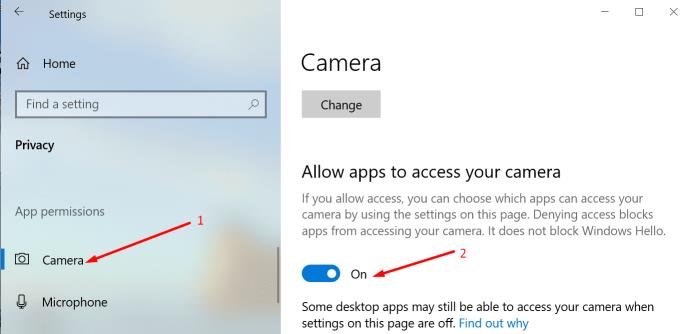
Comprovacions addicionals de la càmera
Si els controladors de la càmera web estan obsolets, és possible que Discord no pugui accedir i utilitzar la càmera. D'altra banda, si els controladors de la vostra càmera web es van malmetre, haureu de desinstal·lar-los.
Obriu el Gestor de dispositius i seleccioneu el controlador de la càmera web
Feu clic amb el botó dret a Càmera i seleccioneu Actualitza el controlador
Reinicieu l'ordinador i comproveu si Discord ara pot accedir a la vostra càmera
Si no, prova de desinstal·lar i tornar a instal·lar el controlador de la càmera web seleccionant Desinstal·la el dispositiu al Gestor de dispositius.
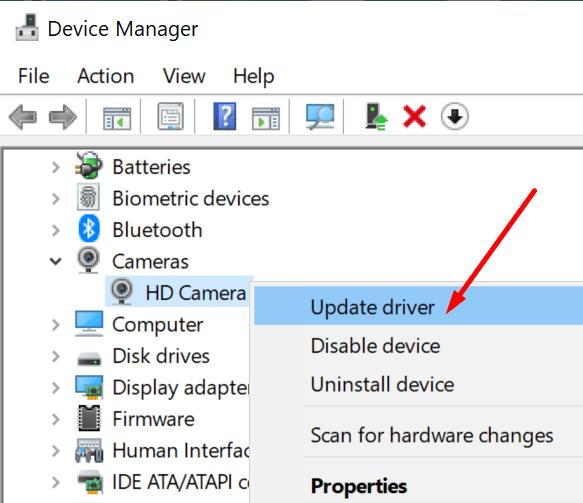
Si utilitzeu l'aplicació d'escriptori Discord, proveu de desactivar la funció d'acceleració de maquinari.
A Configuració de l'aplicació , feu clic a la icona d'engranatge
Seleccioneu Aparença
Desplaceu-vos cap avall, localitzeu la funció d' acceleració de maquinari i desactiveu-la.
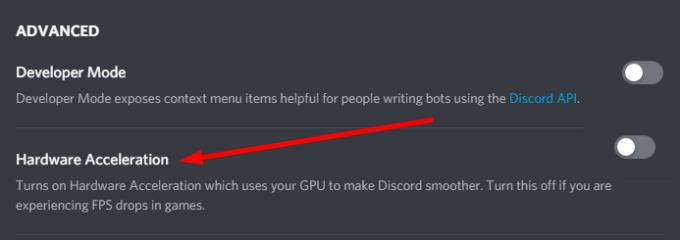
L'execució de la darrera versió de Discord i Windows 10 és de gran importància si voleu que tot funcioni sense problemes al vostre ordinador.
Les versions obsoletes de l'aplicació i del sistema operatiu poden trencar determinades funcions. Afortunadament, si aquesta és la causa real dels problemes de la càmera Discord que esteu experimentant, l'actualització del vostre sistema operatiu hauria de solucionar-ho ràpidament.
A Windows 10, aneu a Configuració → Actualització i seguretat → Actualització de Windows → Comproveu si hi ha actualitzacions .
Discord està configurat per actualitzar-se automàticament. Teòricament, això significa que els usuaris ja haurien d'executar la darrera versió de l'aplicació a les seves màquines.
Si Discord encara no pot accedir a la teva càmera, prova d'utilitzar l'aplicació web. Si teniu sort, potser podreu utilitzar la càmera mitjançant l'aplicació web.
Com a últim recurs, podeu desinstal·lar i tornar a instal·lar Discord. Si aquest problema va ser causat per fitxers o processos de Discord danyats o que falten, cal que instal·leu una còpia nova de l'aplicació.
Més informació sobre les ordres de Discord i com utilitzar-les amb aquesta llista.
Com a plataforma de comunicació dirigida als jugadors, Discord ofereix una sèrie de funcions dissenyades específicament per treballar amb jocs en línia. Una d'aquestes característiques
Aquesta guia de resolució de problemes us ofereix sis mètodes útils per arreglar l'àudio de Discord si no es reprodueix als vostres auriculars.
L'error de Discord 1006 indica que s'ha prohibit que la vostra IP utilitzi el lloc web de Discord. Aquesta guia us mostra com evitar-lo.
Si Discord no pot accedir a la vostra càmera, la vostra recerca de solucions acaba aquí. Aquesta guia us mostrarà com solucionar el problema.
Heu sentit a parlar mai d'Skype? Si Skype et permet parlar i xatejar amb altres persones, Discord et permet fer el mateix mentre jugues a jocs en línia alhora. Corre
Com que Discord és una plataforma social, també podeu enviar sol·licituds d'amistat. Si aquesta funció no us funciona, utilitzeu aquesta guia per solucionar-ho.
Discord inclou un potent conjunt de funcions de permisos que es poden configurar mitjançant l'ús de rols. Cada rol es pot assignar a diverses persones i Obteniu informació sobre com treballar amb els permisos de rol del servidor de Discord amb aquesta guia.
Molts usuaris es van queixar de no poder desinstal·lar el programa malgrat els diversos intents. Aquesta guia us mostra com solucionar el problema.
Discord és una aplicació de comunicacions gratuïta dissenyada per als jugadors. Permet xats de text, veu i vídeo i admet missatges privats, missatges de grup i aquest tutorial explica com posar en funcionament el vostre propi servidor de Discord.
Desfer-se d'un programa que no aparegui a Up Next a Apple TV+ per mantenir en secret els teus programes preferits. Aquí teniu els passos.
Descobreix com de fàcil és canviar la foto de perfil del teu compte de Disney+ a l'ordinador i al dispositiu Android.
Esteu buscant alternatives a Microsoft Teams per a comunicacions sense esforç? Trobeu les millors alternatives a Microsoft Teams per a vosaltres el 2023.
Aquesta publicació us mostra com retallar vídeos amb eines integrades a Microsoft Windows 11.
Si escolteu molt la paraula de moda Clipchamp i pregunteu què és Clipchamp, la vostra cerca acaba aquí. Aquesta és la millor guia per dominar Clipchamp.
Amb l'enregistrador de so gratuït podeu crear enregistraments sense instal·lar un programari de tercers al vostre ordinador amb Windows 11.
Si voleu crear vídeos impressionants i atractius per a qualsevol propòsit, utilitzeu el millor programari d'edició de vídeo gratuït per a Windows 11.
Consulteu els consells que podeu utilitzar per mantenir les vostres tasques organitzades amb Microsoft To-Do. Aquí teniu els consells fàcils de fer, fins i tot si sou un principiant.
Resoldre el S'ha produït un error en obrir aquest document. Accés denegat. missatge d'error quan s'intenta obrir un fitxer PDF des d'un client de correu electrònic.
Esteu buscant un equivalent d'iMovie per a Windows 11/10? Descobriu les alternatives de Windows a iMovie que podeu provar per editar vídeos.

















